Bienvenido
Esta es la documentacion de Uso de Wazone Recordatorios por Whatsapp.
En esta documentacion encontrara detalladamente el manual de usuario donde podra aprender a realizar:
- Envio de recordatorios
- Conectar multiples cuentas de Whatsapp
- Envio masivo
- Guardar Grupos de contactos
- Crear plantillas de mensajes
- Uso de la API de puerta de enlace de Whatsapp de Wazone
Si no está familiarizado con los procedimientos presentados, podemos ayudarlo a través de nuestro equipo de soporte. Soporte Tecnico
Licencia de Uso
Renuncia de derechos de Autor
Este proyecto no está afiliado, asociado, autorizado, respaldado por, o de ninguna manera oficialmente conectado con WhatsApp o cualquiera de sus subsidiarias o sus afiliadas. El sitio web oficial de WhatsApp se puede encontrar en https://whatsapp.com "WhatsApp", así como los nombres, marcas, emblemas e imágenes relacionados son marcas registradas de sus respectivos propietarios.
Crear una cuenta en Wazone
Crear una cuenta en Wazone es muy sencillo solo debes dirigirte a la pagina de registro y completar los datos solicitados.
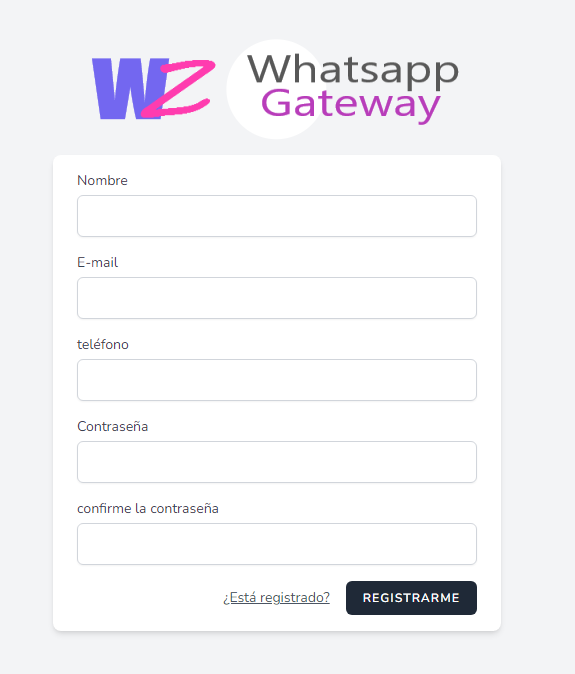
Inciar Sesion
Puedes acceder a tu cuenta wazone mediante el iniciao de sesion, debes llenar el formulario de inicio de sesion colocando tu nombre de usuario, correo electronico o tu numero de telefono y colocando la contraseña, inicia sesion pulsando el boton INICIAR SESIÓN.
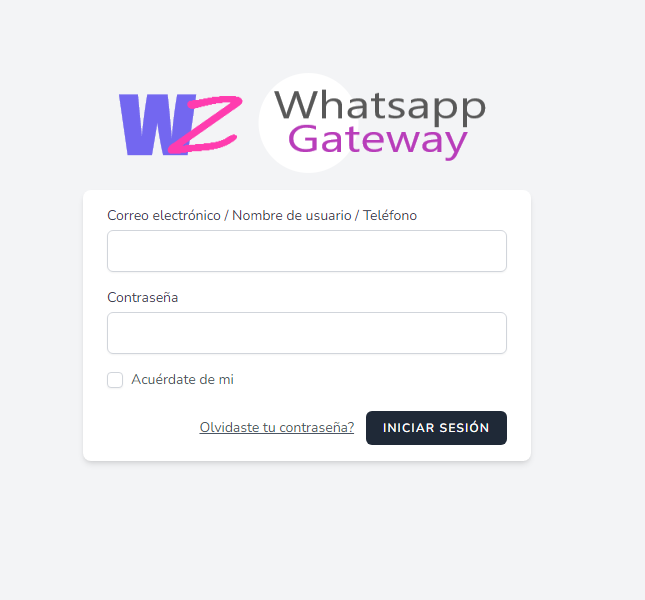
Registrar un dispositivo
Para Agregar un nuevo dispositivo en tu panel de usuario dirigete a Dispositivos-> agregar un nuevo dispositivo
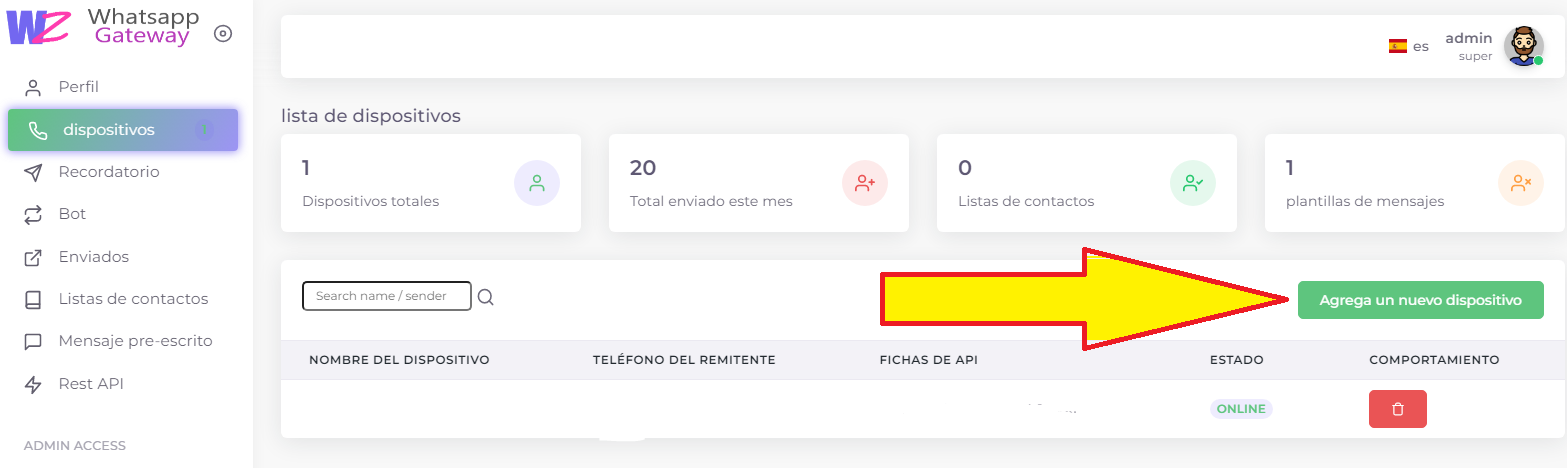
Agrega un nuevo numero guardando un Nombre para identificarlo y agregando el numero (no debes usar el signo +, pero si el numero de area ejemplo:001)
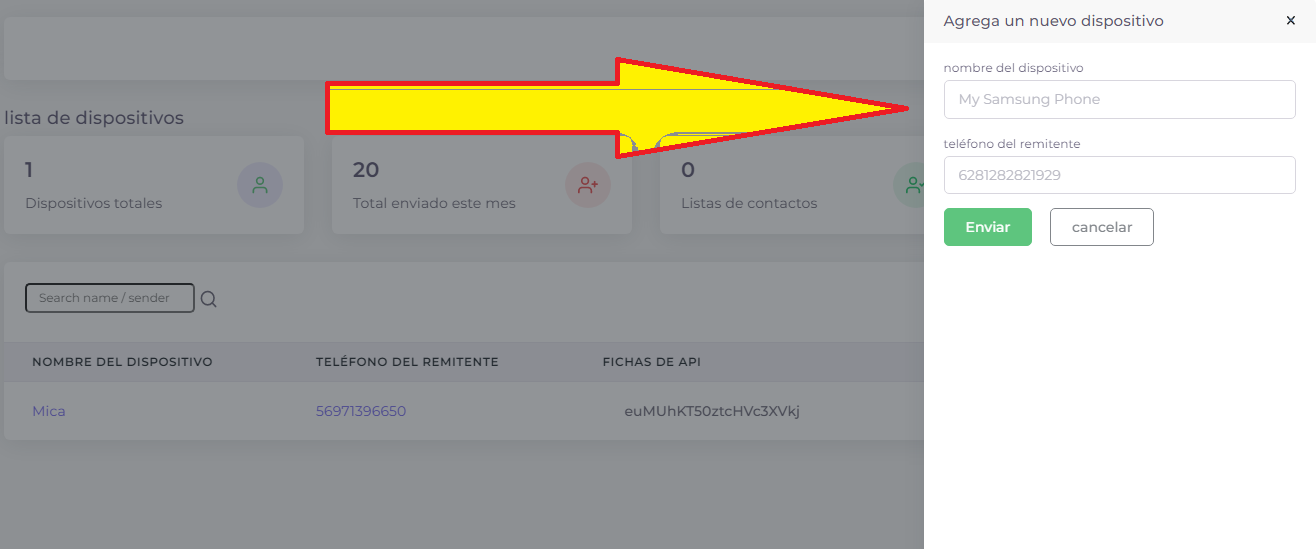
Dale Click al boton OFFLINE
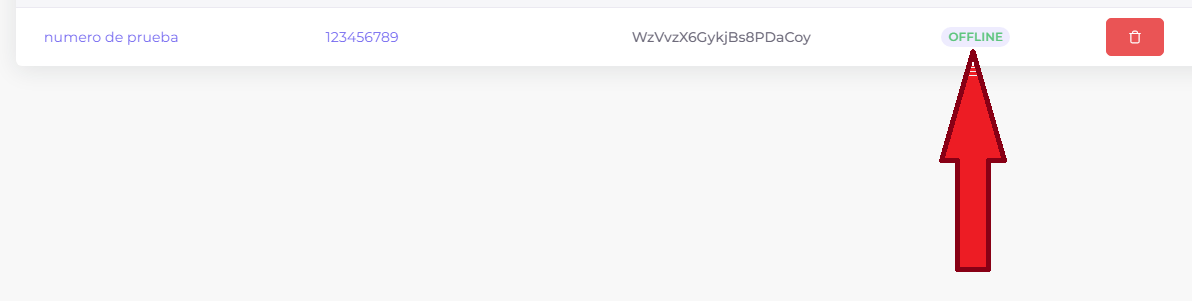
Escanea el codigo QR desde la aplicacion de Whatsapp para iniciar Sesion
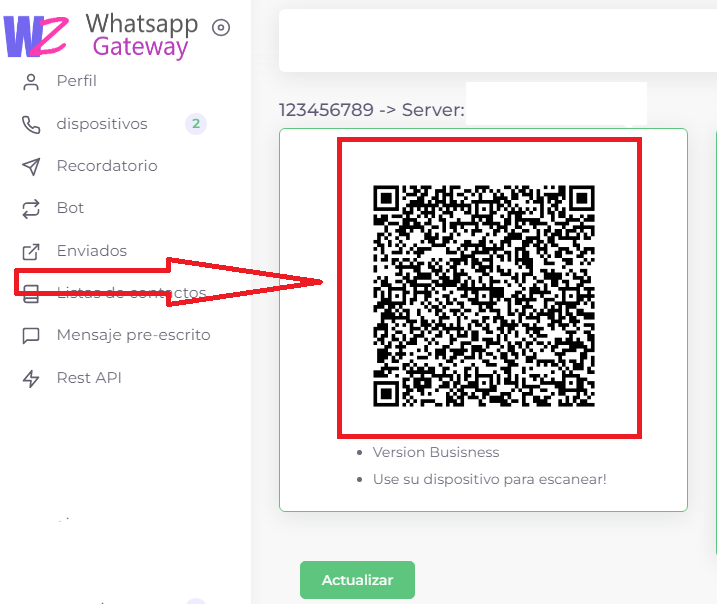
Crear un recordatorios
Crear un recordatorio es muy sencillo, en el panel de administracion desde el menu lateral dirigete a la opcion Recordatorios.
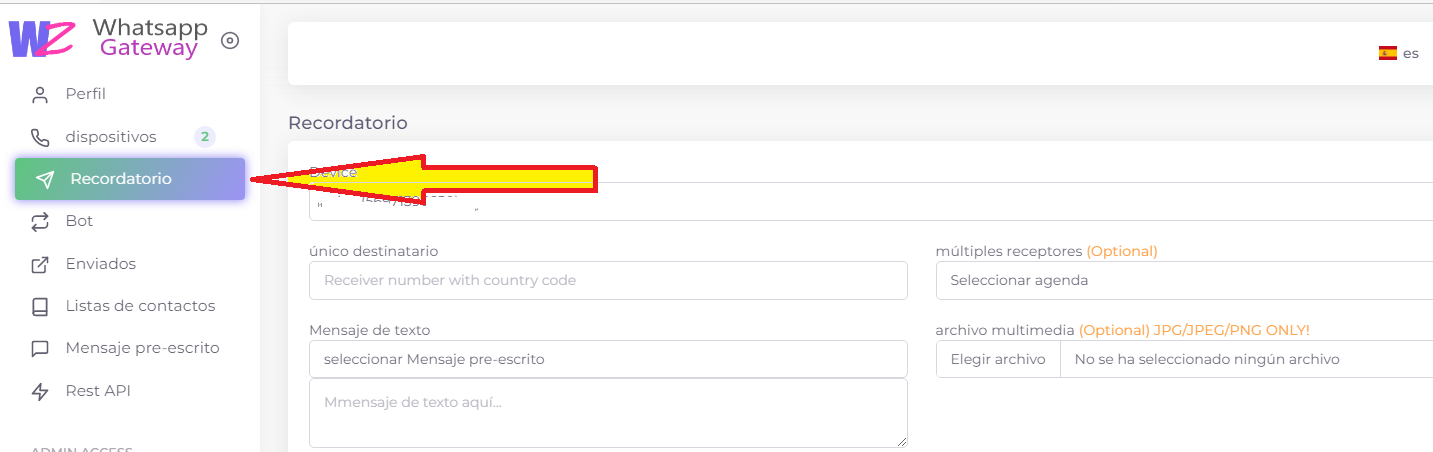
Debes completar los datos
- 1. Selecciona el Remitente (desde donde se enviaran los mensajes)
- 2. Ingresa el numero a quien enviaras el recordatorio, puedes seleccionar una lista pre-guardada
- 3. Escribe el mensaje o selecciona un mensaje pre-guardado
- 4. Selecciona un archivo multimedia para enviar (opciona)
- 5. Puedes programar el envio del mensaje (dejar en blanco se es envio inmediato)
- 6. Presiona el boton enviar
- Ve a Mensajes enviados para ver los recordatorios enviados.
- Ve a Bot de autorespuesta crea un mensaje de autorespuesta.
- 1. Selecciona el Remitente (desde donde se enviaran la autorespuesta, selecciona TODOS para que envie el mensaje de auto respuesta a toas las cuentas de whatsapp guardadas)
- 2. Escrive la palabra clave
- 3. Determina el porcentaje de proximidad de la palabra clave recomendamos usar 75%
- 4. Escribe la respuesta
- 5. Selecciona un archivo opcional
- 6. Presiona el boton enviar
- Ve a Bot de autorespuestas para ver las autorespuestas guardadas.
- Ve a Bandeja de recordatorios enviados y verifica el estado de los envios.
- Ve a Lista de contactos Crea una lista de contactos.
- Ve a Lista de dispositivos Crea tu cuenta.
- Ve a Mensajes Pre-guardados en tu cuenta de Wazone.
- Debes ir al boton de "Crear mensaje pre-escrito" y crear un nuevo mensaje pre-escrito, agrega un nombre que te ayudara a identificar la plantilla de mensaje desde el tablero de crear recordatorios
- Despues de rellenar la informacion necesaria dale click en el boton enviar.
- Ve a Tu perfil en tu cuenta de Wazone y dale click en el boton "Recargar Saldo" .
- Puedes seleccionar entre PAYPAL y Pagos fuera de linea directamente con el equipo de administracion de Wazone quienes te brindaran los medios fuera de linea disponible para recargar tu cuenta.
- Si seleccionaste el pago mediante paypal tendras dos opciones
- 1. Pagar mediante una cuenta paypal
- 2. Pagar con una tarjeta de credito y debito
- Debes rellenar los datos finacieros y personales para que sean procesados.
- Si escoges pagar mediante tu cuenta paypal se desplegara una ventana emergente directamente de paypal donde podras ingresar los datos de tu cuenta y procesar tu transaccion.
- Despues de regaragr tu billetera vea a tu perfil y dale click al boton "Actualizar/Degradar" para mejor tu plan en Wazone.
- Escoge el plan que quieres actualizar y que mejor se ajuste a tus necesidades, wazone calculara el porcentaje de facturacion desde el dia presenta al cierre del mes y te cobrara el valor porcentual del costo de la membresia, tambien puedes degradar tu plan (bajar de precio) este se vera afectado en tu factura al iniciar el proximo mes ya que el ciclo de facturacion se reinicia cada dia 1 de cada mes.
- Ve a Registrate Crea tu cuenta.
- Ve a Editar Perfil y edita tu perfil.
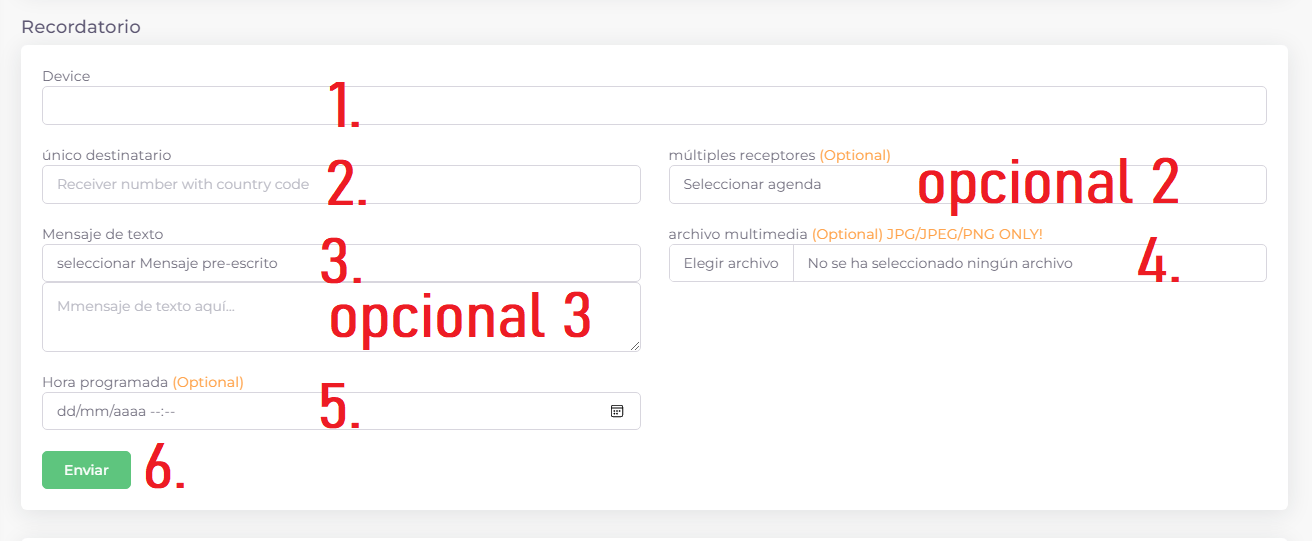
Bot de autorespuestas
Crear un mensjae de resopuesta automatico es muy sencillo, estos mensajes de enviaran automaticamente cuando la palabra clave.
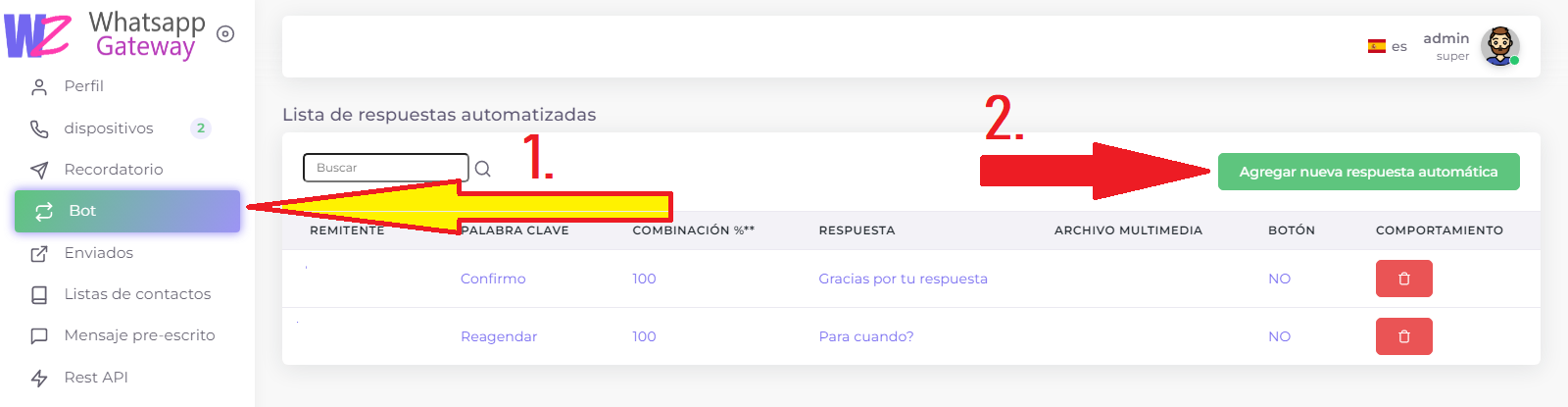
Debes completar los datos para crear la respuesta automatica
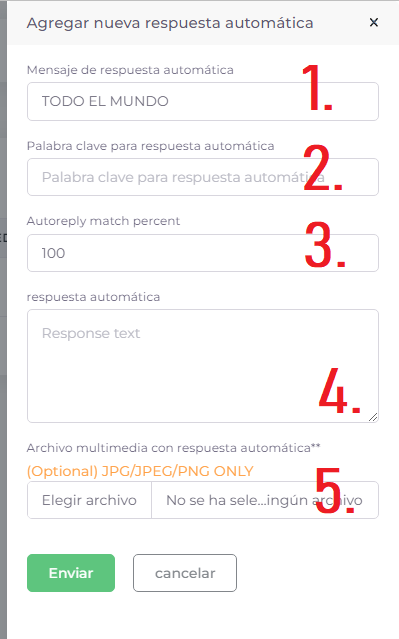
Bandeja de envios
En la bandeja de mensajes encontraras todos los recordatorios enviados y su estado de envio que puede ser Pendiente Enviado Fallo Total enviados puedes dar clien en Identificación del envio para ver mas detalles del envio.
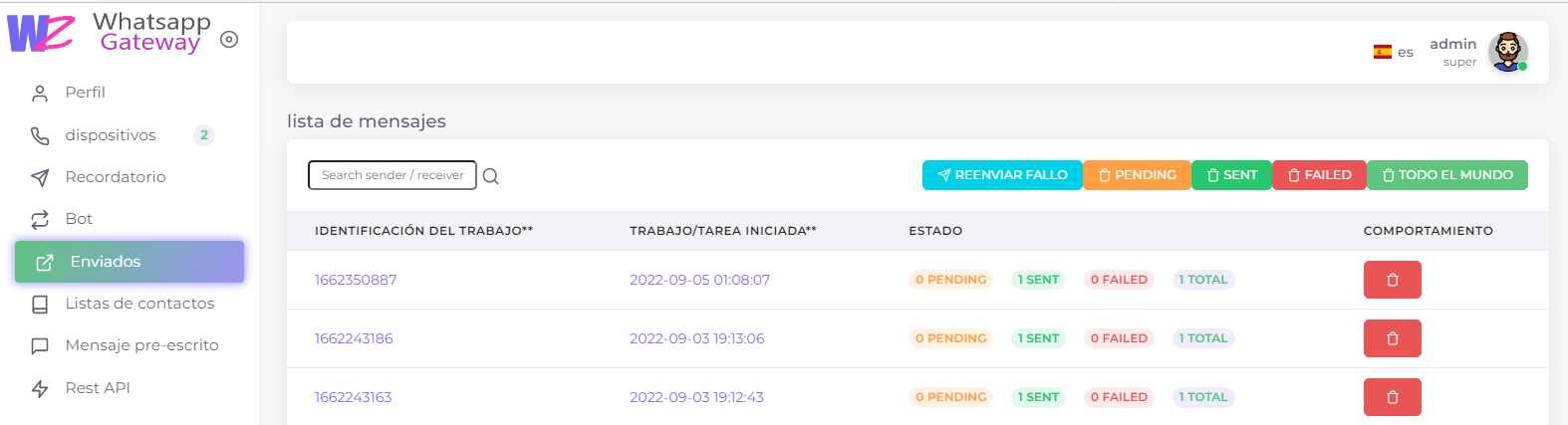
Lista de Contactos
Las listas de contactos nos sirven para enviar recordatorios de manejra masiva a varios numeros desde un mismo recordatorio.
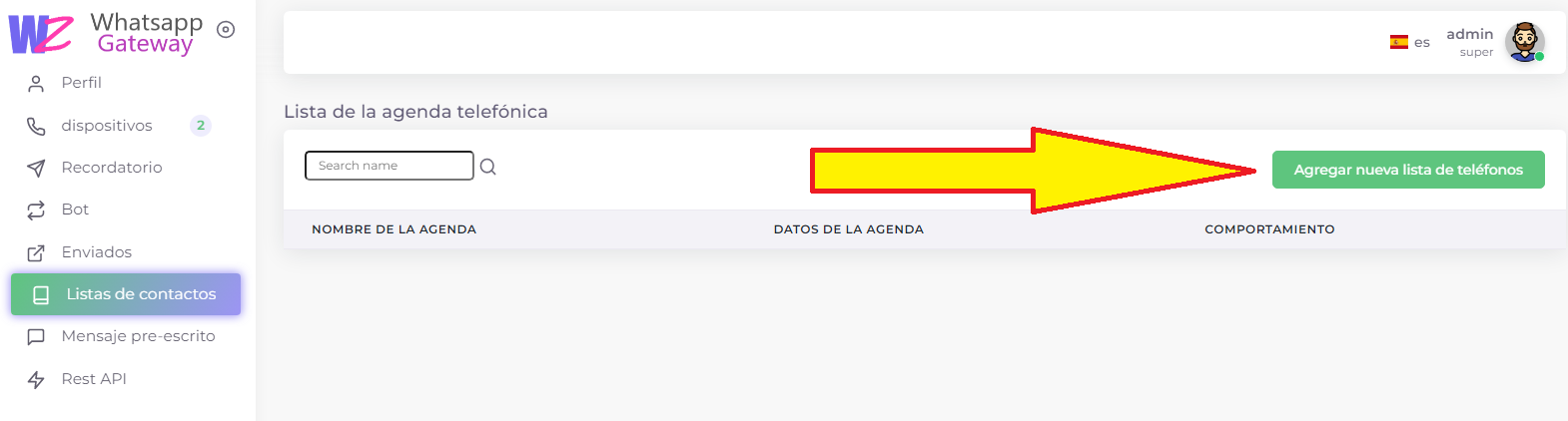
Dale Click al boton OFFLINE
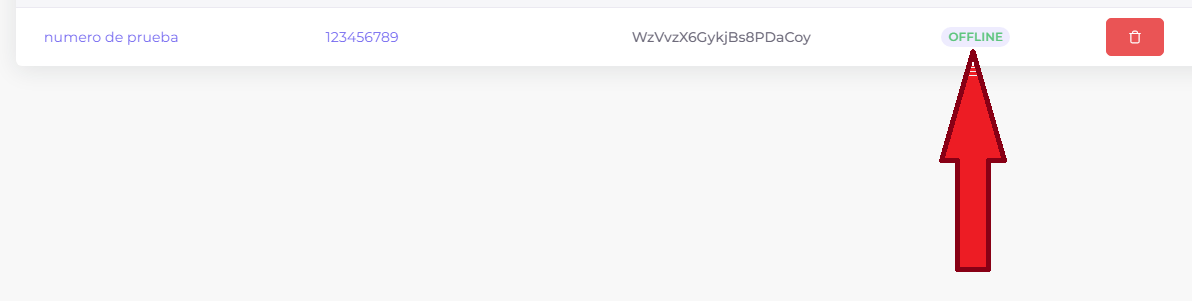
Mensajes pre-guardados
Aqui podras crear plantillas de mensajes de texto para facilitar la ceracion de recordatorios.
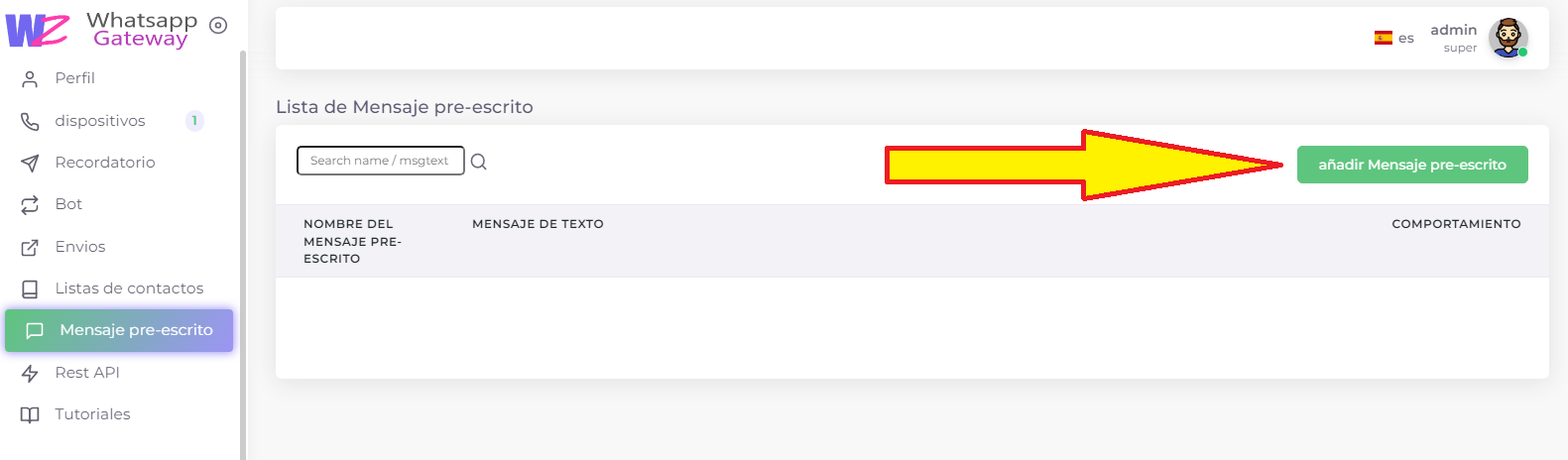
Crear
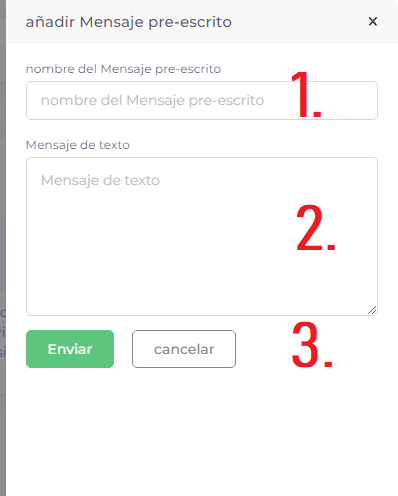
Recarga de membresias
Wazone cuenta con una prueba gratuita que puedes utilizar para comprobar el funcionamiento de Wazone para continuar disfrutando de los servicios que brinda Wazone deber obtener una membresia que mejor se adapte a tus necesidades, para ello debes recargar tu billetera segura para seguir disfrutando de Wazone.
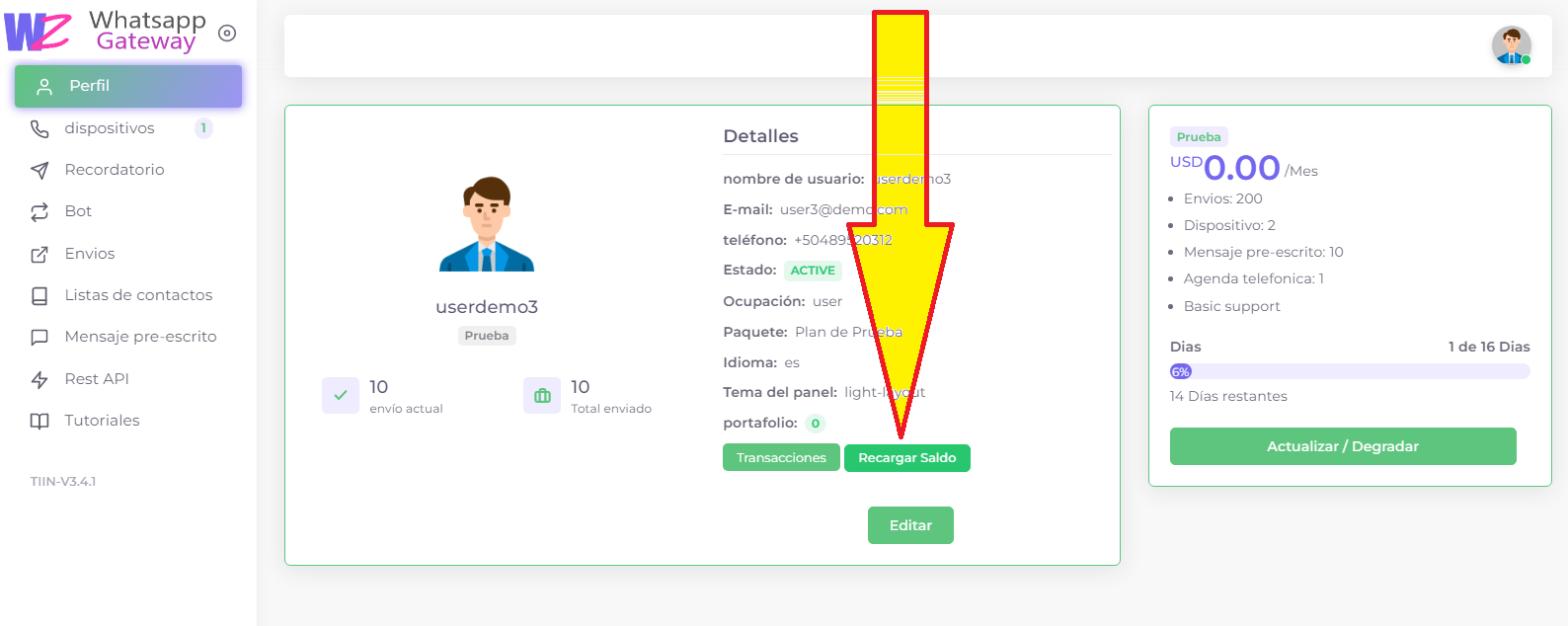
Escoge el metodo de pago para recargar tu billetera
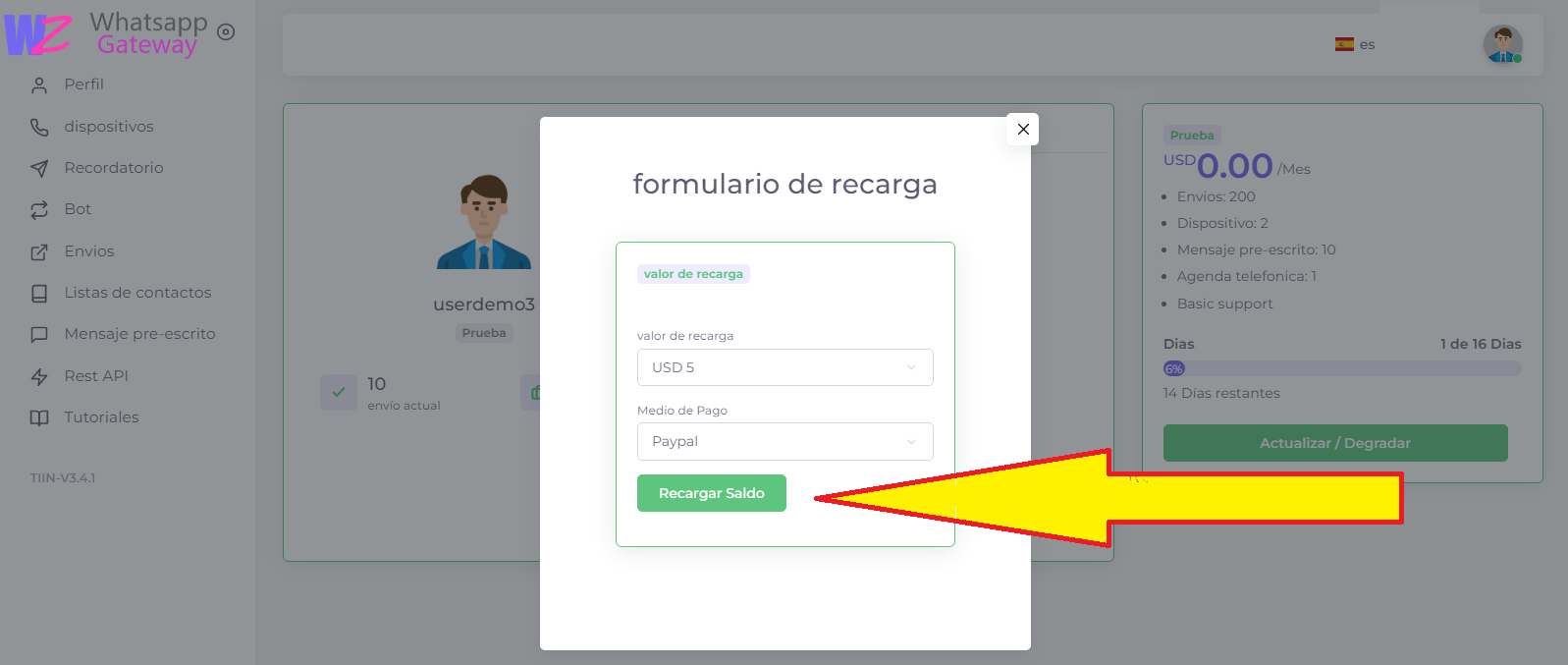
Pagar con Paypal
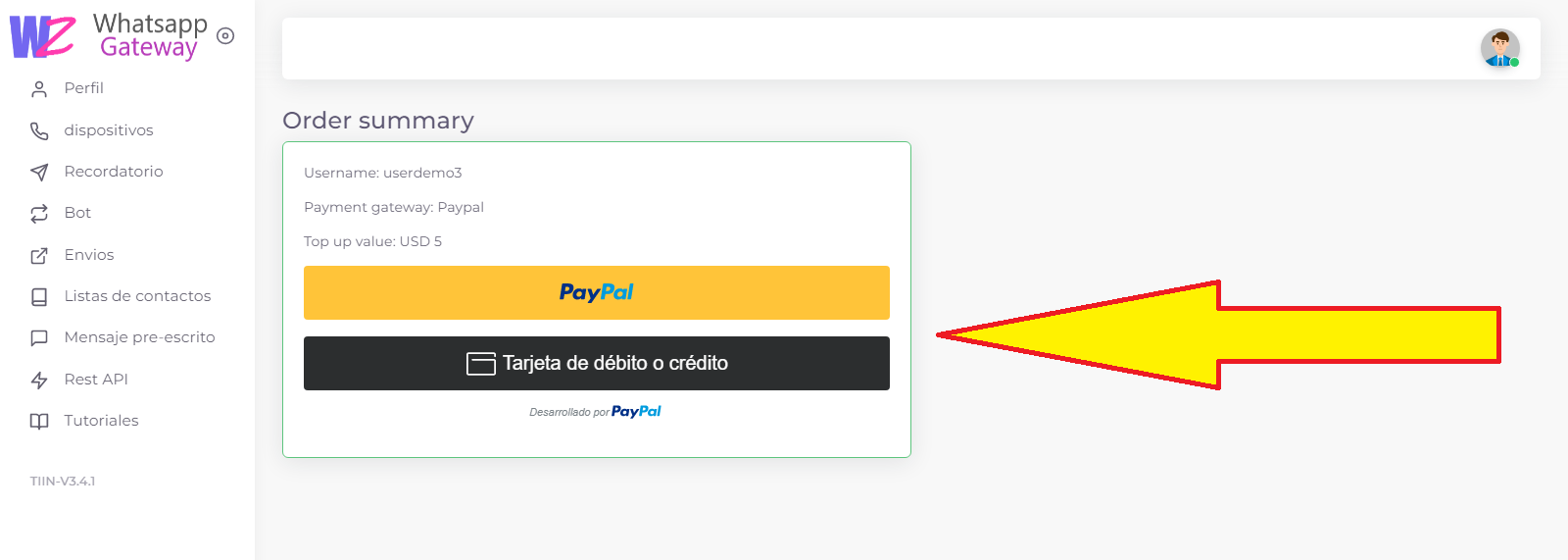
Pagar con tarjeta de credito o debito
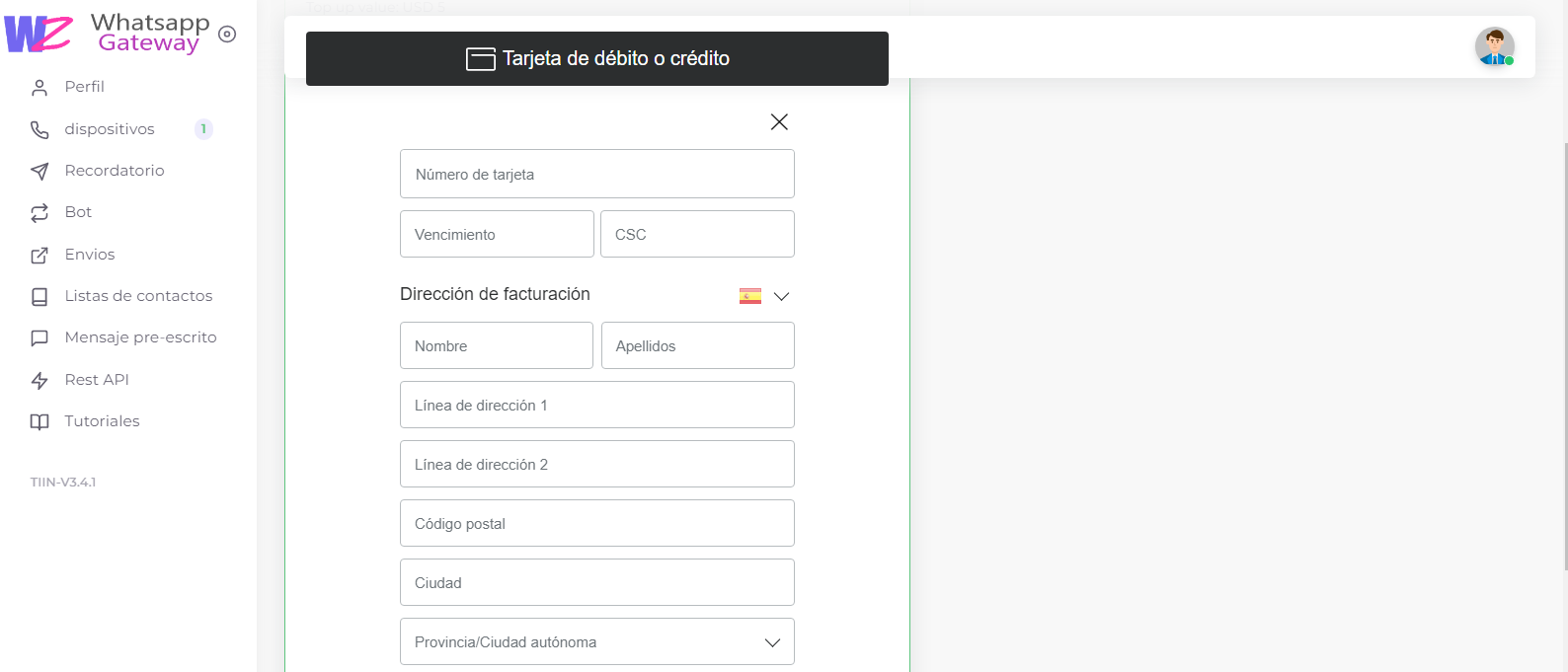
Paga mediante tu cuenta de paypal
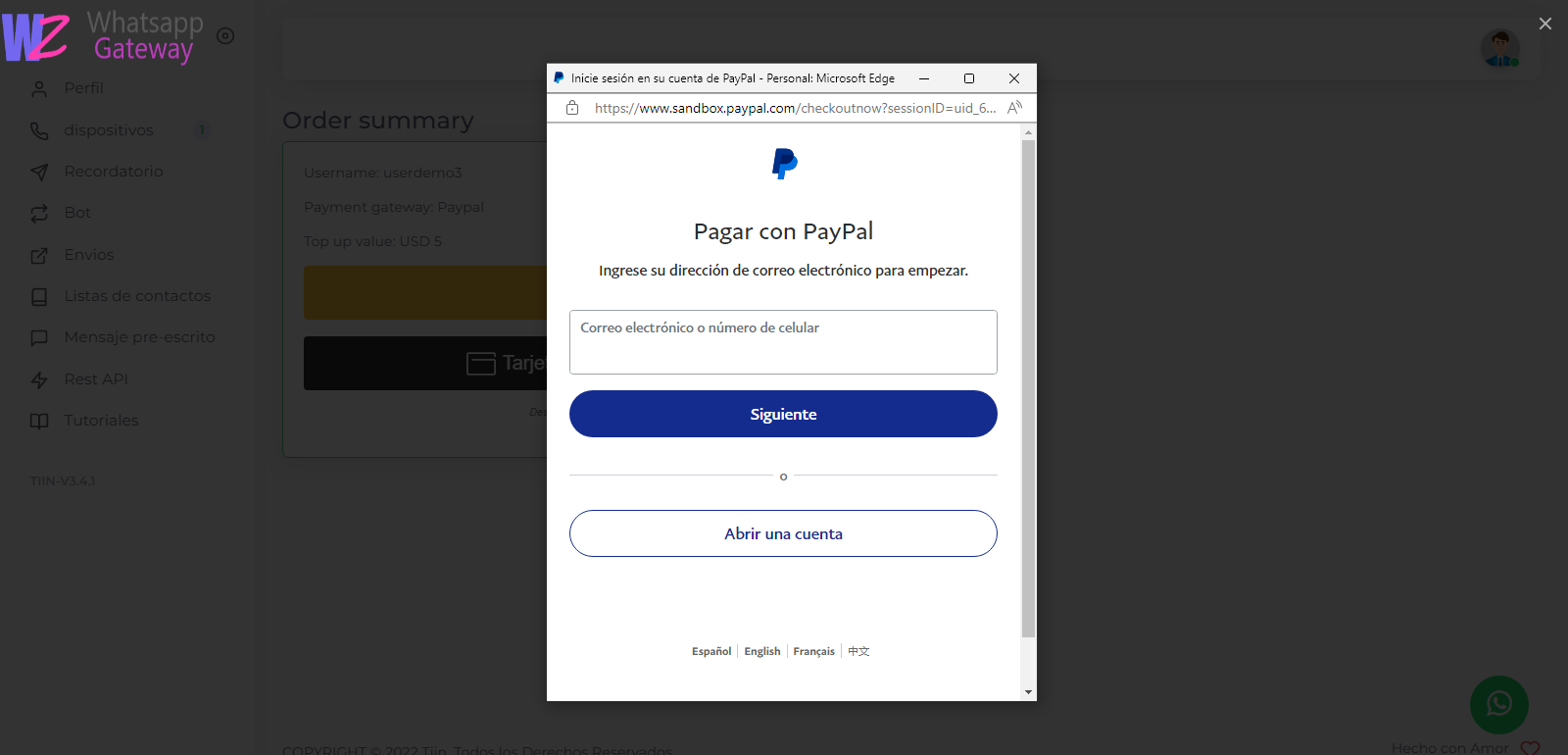
Actualizar tu plan
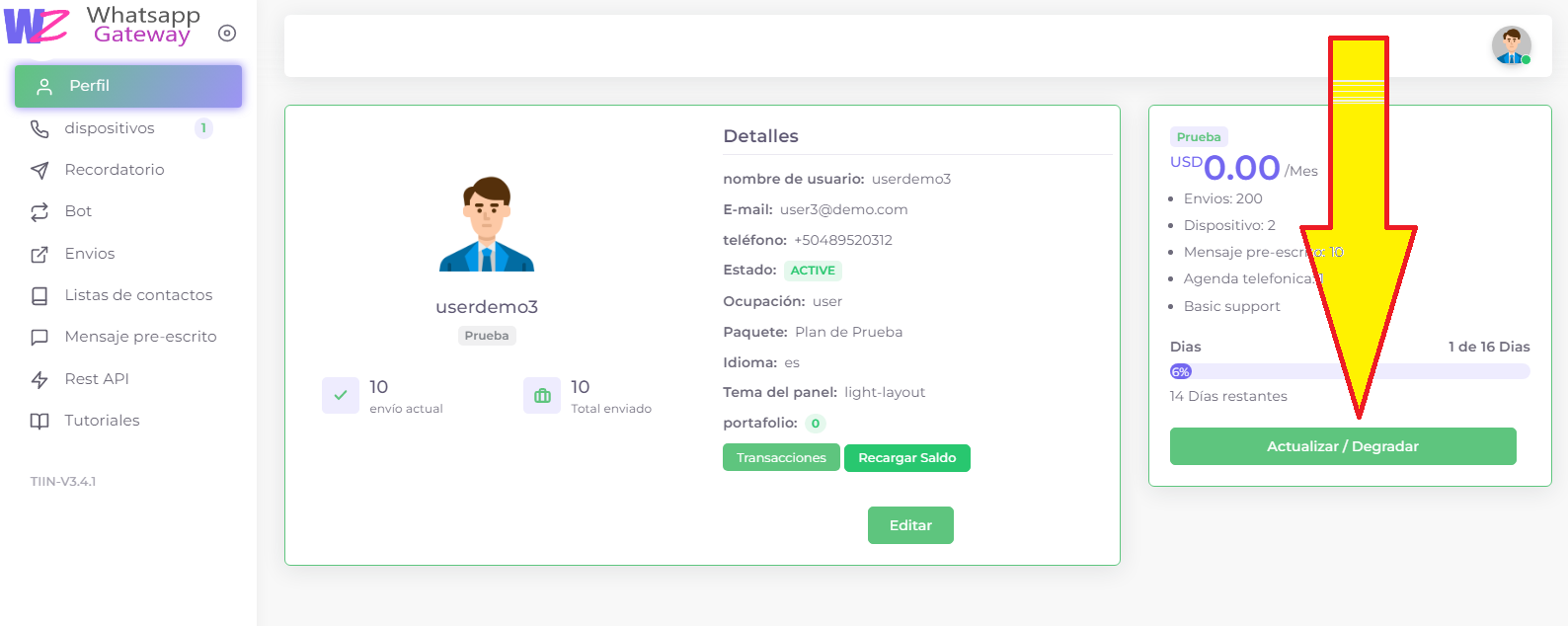
Ecoge el plan
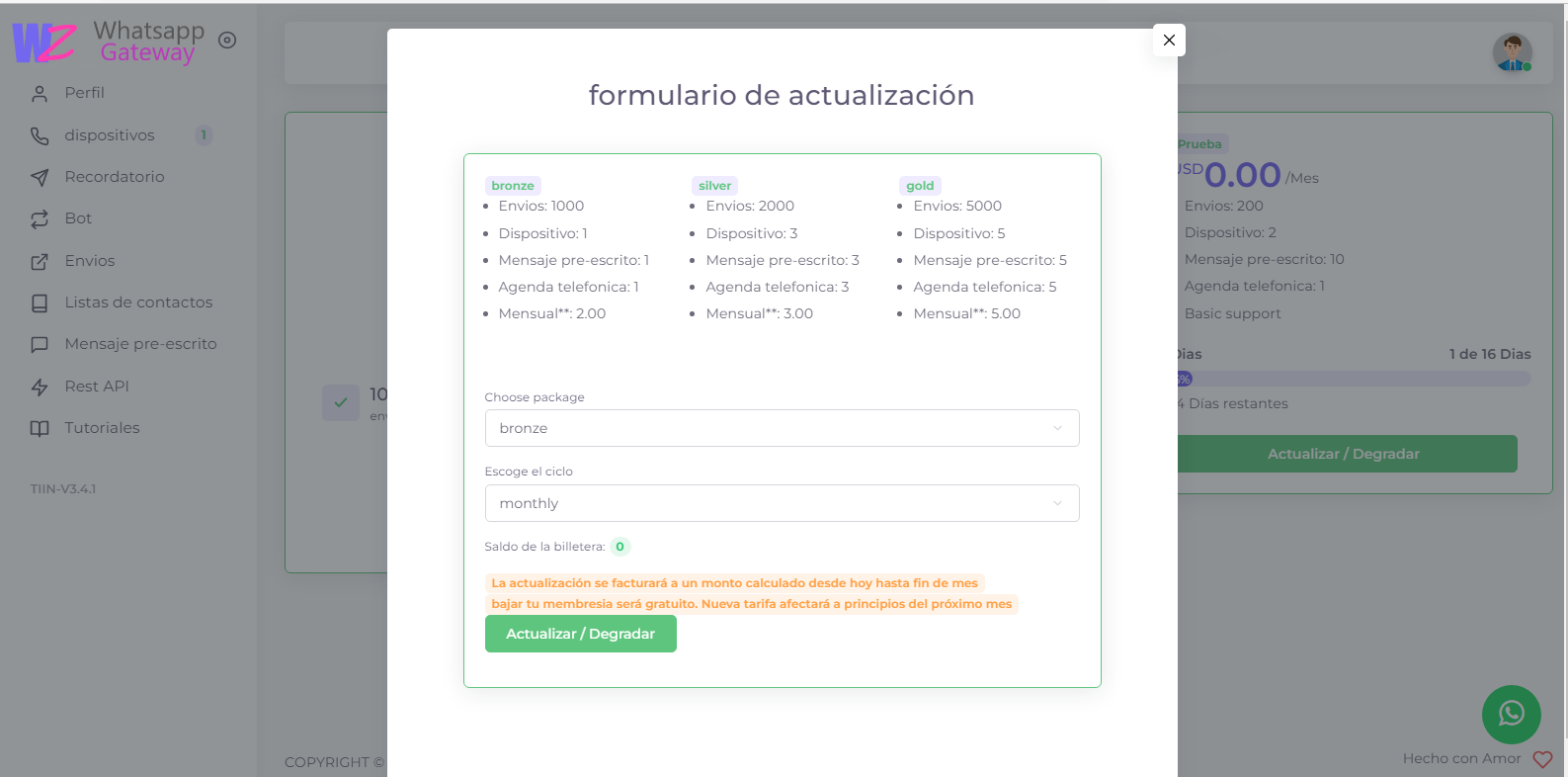
Rest Api
Wazone es mas que un sistema de recordatorios, Wazone es una puerta de enlace whatsapp mediante GET y POST puedes integrar el envio de mensajes de whatsapp con tu cuenta Wazone en sistemas externos.
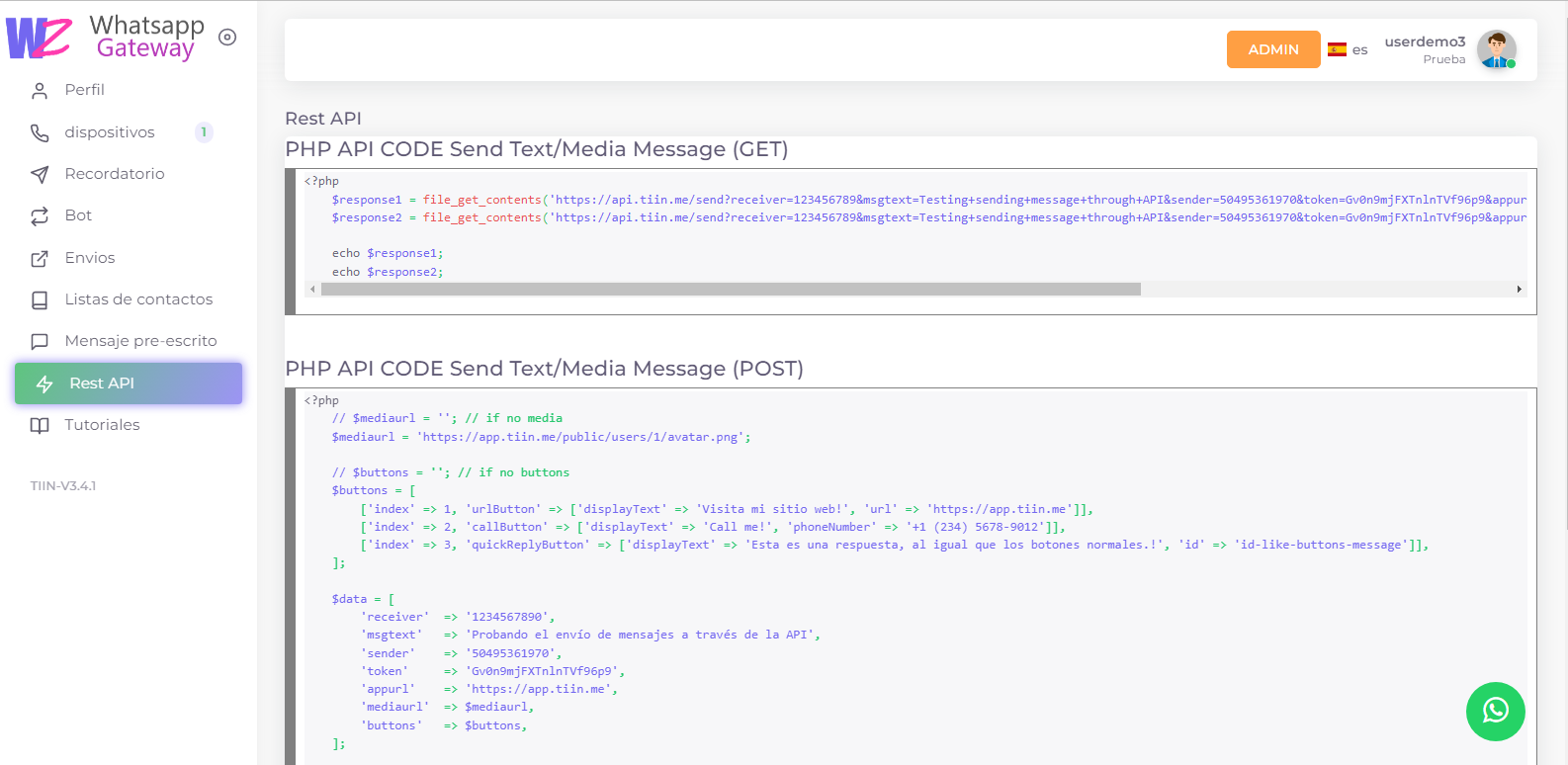
Editar Perfil
Edita tu perfil de Wazone, cambia tu contraseña, escoge entre el modo claro y modo oscuro.
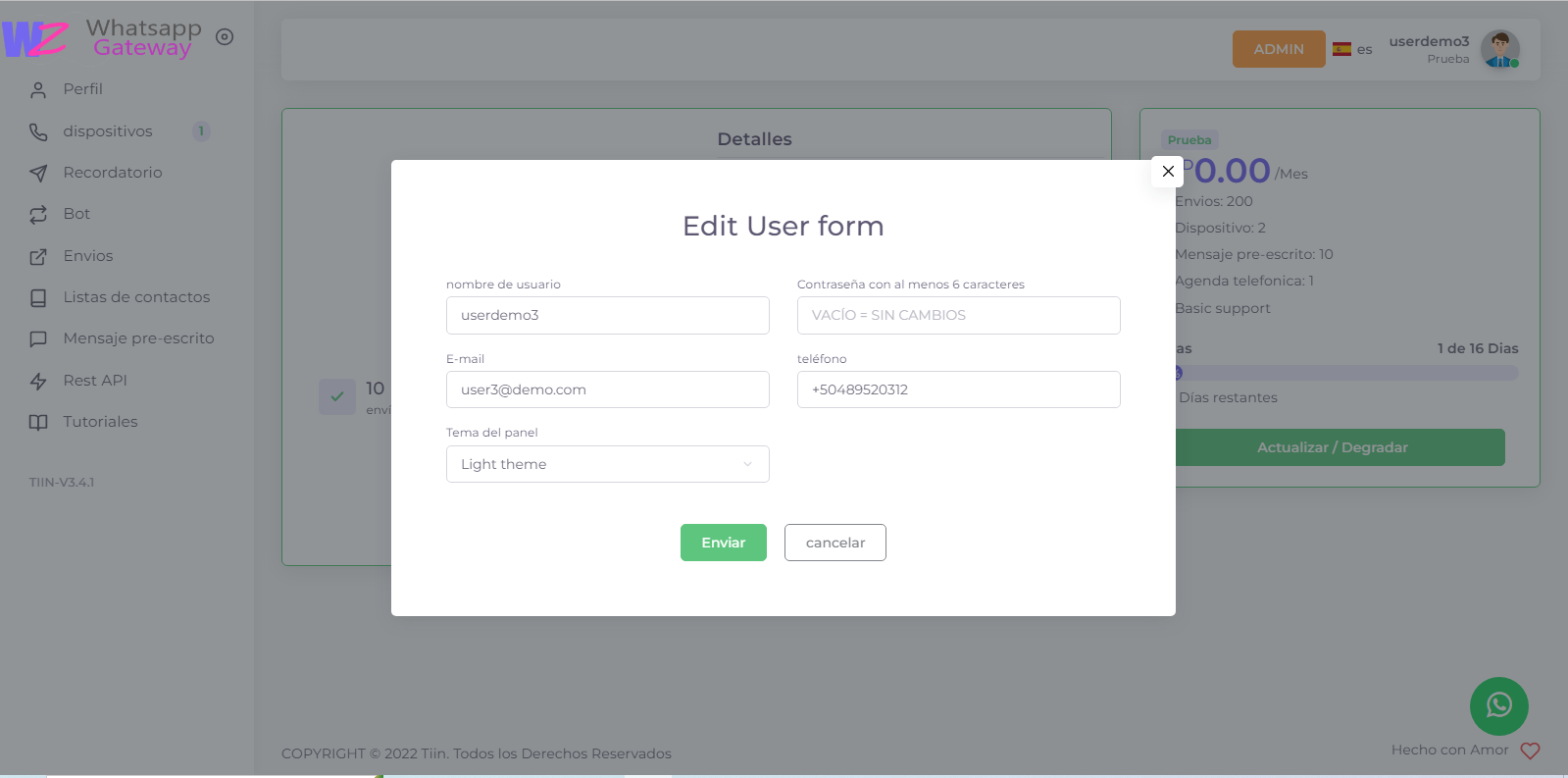
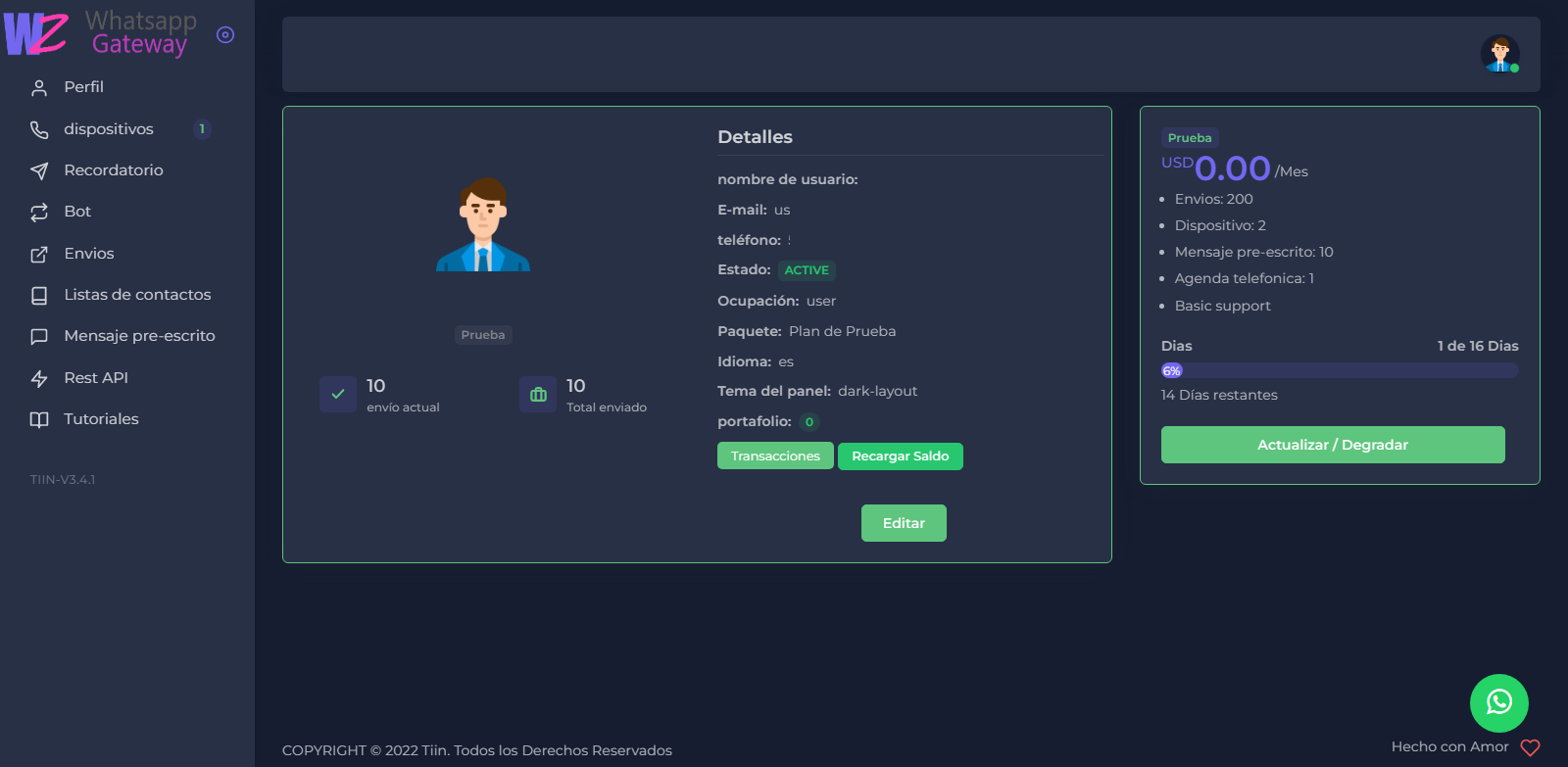
Preguntas Frecuentes
¿Puedo tener Wazone en mi teléfono?
Si, Wazone te acompaña donde vayas porque es necesario en todo momento. Para ello sólo debes abrir Wazone.me del explorador de tu teléfono y el formato se adapta a él.
¿Por qué es económico?
Porque queremos brindar un servicio que sea accesible, nos hemos encontrado personalmente con el problema de que los software de organización que hay son muy caros.
¿Cómo pago con wazone?
En Paypal es muy sencillo, porque luego de crearte una cuenta en Paypal, puedes ingresar tu tarjeta de débito, prepago o crédito y pagar directamente. Es totalmente seguro, puedes recargar saldo para que siempre tu cuenta este acrtiva sí alguna vez tienes algún inconveniente, no tenemos problema en ayudarte.
¿Mi tarjeta queda registrada?
No, es imposible acceder a los datos personales de las cuentas bancarias y tarjetas. Usamos un método seguro de pago.